Linux find komutu, dosya sistemi üzerinde belirli kriterlere uyan dosya ve dizinleri bulmak için kullanılan son derece güçlü bir araçtır. Sadece basit bir isim araması yapmakla kalmaz, aynı zamanda isim desenleri, boyut eşikleri, değiştirilme zamanları, izinler gibi pek çok kritere göre dosya sisteminizi tarayabilir ve bunu büyük bir doğrulukla gerçekleştirir . Sistem yöneticileri ve ileri düzey kullanıcılar için find komutu vazgeçilmezdir; elle klasörler arasında arama yapmanın verimsiz olduğu durumlarda “laser hassasiyetinde” arama yaparak ciddi zaman kazandırır.
Find komutu özellikle şu durumlarda hayat kurtarıcı olabilir:
- Gece 3’te kritik bir sunucu sorunu yaşanırken, farklı yerlere dağılmış log dosyalarını hızla bulmanız gerektiğinde .
- Disk doluluk uyarıları aldığınızda ve hangi büyük dosyaların depolama alanını tükettiğini acilen tespit etmeniz gerektiğinde .
- Belirli dosyaları bulup işleyen otomasyon betikleri yazarken, manuel aramayla vakit kaybetmemek için .
- Çok kullanıcılı bir sistemde, kullanıcıların her köşeye yayılmış dosyalarını kontrol altında tutmak istediğinizde .
Kısacası, find komutunu ustalıkla kullanmak, kaotik bir dosya sistemi ile düzenli bir sistem arasındaki farkı yaratabilir; bu araca hakim olduğunuzda, daha önce onsuz nasıl idare ettiğinize şaşıracaksınız
Temel Kullanım
Find komutunun temel sözdizimi genellikle şu şekildedir: find [başlangıç_dizini] [kriterler] [işlemler]. Komutu çalıştırdığınızda, belirtilen dizin(ler) altında bir arama gerçekleştirilir ve her dosya/dizin belirttiğiniz kriterlere göre test edilir . Eğer herhangi bir çıktı işlemi (-print, -ls vb.) veya eylem belirtilmezse, find her eşleşen dosyanın yolunu varsayılan olarak ekrana yazacaktır (yani gizli bir -print varsayılır) . Birden fazla kriter arka arkaya yazıldığında, hepsinin AND (ve) koşulunu sağlaması beklenir; yani aksi belirtilmedikçe tüm koşulları sağlayan dosyalar bulunur . İsterseniz kriterler arasında -o ile OR (veya) ilişkisi kurabilir veya ! operatörüyle herhangi bir kriteri olumsuzlayabilirsiniz.
Basit bir örnek olarak, kullanıcı ev dizininiz altında ismi “notlar.txt” olan bir dosyayı aramak isterseniz şunu kullanabilirsiniz:
$ find ~/ -name "notlar.txt"Bu komut ~ (ev dizini) altında adı tam olarak notlar.txt olan dosyaları arayacaktır. Benzer şekilde, belirli bir desenle eşleşen dosyaları bulmak için joker karakterler kullanabilirsiniz. Örneğin, find /etc -name “*.conf” komutu, /etc dizini altında uzantısı .conf olan tüm dosyaları listeleyecektir. Bu tür desen aramalarında tırnak işaretlerini kullanmak önemlidir; aksi takdirde kabuk (shell) joker karakterleri genelleştirip istemeden farklı sonuçlara yol açabilir.
Birden fazla kritere dayalı arama yaparken find oldukça esnektir. Örneğin, hem “log1.txt” hem de “log2.txt” isimli dosyaları tek bir komutla aramak isterseniz -o (OR) operatörünü kullanabilirsiniz:
$ find / -type f \( -name "log1.txt" -o -name "log2.txt" \) -printYukarıdaki komut kök dizin (/) altındaki tüm “log1.txt” veya “log2.txt” adlı dosyaları arar ve bulursa ekrana yollar . Görüldüğü gibi, birden fazla şartı birleştirirken ifadeleri ( ) parantezleri içine alıp -o ile ayırmak gerekir (parantezleri özel anlamından ötürü \( şeklinde kaçımlamaya dikkat edin). Bu örnek, find komutunun aynı anda birden çok arama kriterini nasıl değerlendirebildiğini gösterir.
Parametreler ve Flag’ler
Find komutu, arama kriterlerini belirtmek için çok sayıda parametre (flag) sunar. Bunları kullanarak dosyaları isme, türe, boyuta, tarihe, izne ve daha birçok özelliğe göre filtreleyebilirsiniz. İşte en yaygın parametrelerden bazıları ve kullanım örnekleri:
- -name: Dosya adına göre arama yapar (büyük/küçük harf duyarlıdır). Joker karakterler (*, ?) kullanılabilir. Örneğin find /home -name “*.txt” komutu, /home altında .txt uzantılı dosyaları bulur. Harf duyarsız arama için -iname kullanılabilir (ör. find /home -iname “*.jpg” hem *.jpg hem *.JPG bulur).
- -type: Dosya türüne göre arama yapar. Yaygın tür kısaltmaları: f (dosya), d (dizin), l (sembolik link), b (blok aygıt), c (karakter aygıt), s (soket), p (FIFO/damla) . Örneğin find /var -type d -name “log” komutu, /var altında ismi “log” olan dizinleri arar .
- -mtime: Değiştirilme zamanına (modification time) göre arama yapar. Değer gün cinsindendir. -mtime n tam olarak n gün önce değiştirilmiş dosyalar, -mtime +n n günden daha eski ve -mtime -n n günden daha yeni dosyalar anlamına gelir. Örneğin find /var/log -type f -mtime -7 son bir hafta içinde değiştirilmiş log dosyalarını bulur. Benzer şekilde -atime (erişim zamanı) ve -ctime (oluşturulma ya da izin/özellik değiştirilme zamanı) parametreleri de vardır.
- -size: Dosya boyutuna göre arama yapar. Boyut belirtilirken bir sayı ve birim kullanılır: c (bayt), k (KB), M (MB), G (GB) gibi . -size n boyutu n birim olanları, -size +n n birimden büyükleri, -size -n n birimden küçükleri arar. Örneğin find /home -type f -size +100M komutu 100 MB’dan büyük dosyaları listeler.
- -user ve -group: Belirtilen kullanıcı veya gruba sahip dosyaları arar. Örneğin find /var/www -user apache komutu sahibi apache olan dosyaları bulur. Aynı şekilde -group developers dendiğinde grup sahibi developers olan dosyalar bulunur. Bu sayede belirli bir kullanıcıya ait tüm dosyaları tespit edebilirsiniz.
- -exec: Bulunan her dosya için belirtilen komutu çalıştırır. -exec ifadesinden sonra çalıştırılacak komut ve komutun sonunda {} \; gelmelidir. {} yerine find tarafından bulunan dosya yolu konulur. Örneğin, find /tmp -type f -name “*.log” -exec rm {} \; komutu /tmp altında uzantısı .log olan dosyaları bulur ve her biri için rm komutunu çalıştırarak dosyayı siler. Benzer şekilde -exec ls -lh {} \; ifadesi bulunan dosyaları ayrıntılı listeleyebilir. Dikkat: -exec komutu, eşleşen her dosya için ayrı bir alt işlem başlatır; bu da binlerce dosya olduğunda verimsiz olabilir (aşağıda performans bölümüne bakınız). Güvenliğiniz için -exec yerine -ok yazarsanız, her dosya için komut çalıştırılmadan önce onay ister (etkileşimli).
- -regex: Dosya adını (tam yoluyla birlikte) düzenli ifadeyle eşleştirir. Bu seçenek, daha esnek ve karmaşık desenlerle arama yapmanıza imkan tanır. Örneğin find /home/user -regex “.*\.(mp3|mp4)$” komutu .mp3 veya .mp4 uzantılı dosyaları arayacaktır. Düzenli ifade karşılaştırması dosyanın tüm yolunda uygulanır, sadece dosya adına değil . Varsayılan olarak GNU find, Emacs düzenli ifade sözdizimini kullanır; isterseniz -regextype seçeneği ile posix-extended gibi başka regex türlerini seçebilirsiniz .
- -prune: Belirli bir dizine girilmesini engeller (arama kapsamı dışında bırakır). Özellikle yedek, sistem veya “sanal” dizinleri (ör. /proc, /sys) tarama dışında tutarak aramayı hızlandırmak için kullanılır. -prune genellikle -path veya -name ile birlikte kullanılır. Örneğin, find / -path “/proc” -prune -o -type f -name “*.conf” -print komutu, /proc dizinine hiç girmeden, sistemin geri kalanında .conf dosyalarını arayacaktır . -prune ifadesi doğru döndüğü için, genelde -o (OR) ile diğer koşullarla birleştirilir ve istenen arama ifadeleri -prune’un sağına yazılır.
- -perm: Dosya izinlerine göre arama yapar. İzin değeri hem sayısal (ör. 644, 750) hem de sembolik (ör. u=rwx,g=r,o=, ya da özel bitler için u+s, g+s, +t gibi) belirtilebilir. Örneğin -perm 644 izni tam olarak 644 olan dosyaları, -perm -444 en azından okunur biti set edilmiş (yani 4 veya 5,6,7xx) dosyaları bulur. Önemli bir kullanımı, özel izinli dosyaları tespit etmektir: -perm /u=s ifadesi SUID biti ayarlanmış dosyaları bulacaktır (aynı şekilde -perm /g=s SGID için) . Örneğin find / -type f -perm /4000 komutu, sistemde SUID bitine sahip tüm dosyaları listeleyebilir. Benzer biçimde -perm 777 komutu tüm izin bitleri açık (herkes için okunur/yazılır/çalıştırılır) dosyaları bulur . İzin bazlı aramalarda, -perm ile potansiyel risk taşıyan dosyalar (örneğin dünya yazılabilir dosyalar) tespit edilebilir.
Yukarıda bahsedilen parametreler birleştirilerek çok spesifik aramalar yapmak mümkündür. Örneğin, belli bir kullanıcıya ait (*.log uzantılı ve son 10 gün içinde değiştirilmiş) dosyaları bulmak istediğinizde kriterleri arka arkaya sıralayabilirsiniz. Find, her dosya için kriterleri soldan sağa değerlendirir ve tüm koşullar sağlanıyorsa dosyayı çıktıya dahil eder.
Performans İpuçları
Çok büyük dosya sistemlerinde veya derin dizin yapılarında find komutu çalıştırırken performansı artırmak için bazı ipuçları:
- Arama Kapsamını Daraltın: Gereksiz yere tüm sistemi taramak yerine, mümkün olduğunca belirli dizinlerde arama yapın. Özellikle /proc, /sys, /dev gibi sanal veya sistem tarafından yönetilen dizinleri arama dışı bırakmak faydalı olur. Bunun için yukarıda bahsedilen -prune parametresi kullanılabilir. Örneğin, find / -path “/proc” -prune -o -name “*.txt” -print komutu /proc’u atlayarak diğer yerlerde arama yapacaktır . Benzer şekilde bir yedek dizinini veya belirli bir alt klasörü taramamak için -path “dizin/yol” -prune kullanabilirsiniz. Ayrıca, -maxdepth parametresi ile aramanın derinliğini sınırlamak, çok derin dizin ağaçlarında gereksiz gezinmeyi önleyerek hızı artırabilir (örneğin -maxdepth 3 ile en fazla 3 seviye alt dizinlere iner).
- İşlem Sayısını Azaltın: Find sonucu bulunan her dosya üzerinde bir işlem yapacaksanız, her dosya için ayrı bir proses oluşturmaktan kaçının. Örneğin, -exec … \; yerine -exec … + kullanmak, bulunduğunda çalıştırılacak komutun birden fazla dosyayı tek seferde işlemesini sağlar. -exec … {} + biçimi, aslında find çıktılarını xargs benzeri bir şekilde birleştirerek daha az fork/exec çağrısı yapılmasını sağlar; bu da binlerce dosya üzerinde önemli bir hız kazanımı demektir . Örneğin find . -type f -exec rm {} + komutu, silme işlemini her dosya için tek tek çağırmak yerine gruplar halinde yapacağı için find . -type f -exec rm {} \; komutundan çok daha hızlı çalışacaktır. Benzer şekilde, find çıktısını xargs komutuna bağlamak da toplu işlem yapmanın bir yoludur. Örneğin:
$ find /var/tmp -type f -name "*.log" -print0 | xargs -0 rm -fbu komut null-byte ayracı kullanarak (taşıma problemlerini önlemek için) bulunan tüm *.log dosyalarını tek seferde rm ile siler. Find ve xargs kombinasyonu, özellikle binlerce dosya üzerinde işlem yaparken önemli ölçüde zaman kazandırır .
- Yerleşik Eylemleri Kullanın: Find, bazı işlemleri kendi içinde yapabilecek yeteneğe sahiptir. Örneğin bir dosyayı silmek için -exec rm kullanmak yerine doğrudan find’ın -delete seçeneğini kullanabilirsiniz. -delete her dosyayı bulduğunda silerek harici bir komut çağırma gereksinimini ortadan kaldırır, böylece daha hızlıdır. Ancak -delete kullanırken dikkatli olun; bu ifade bulunduğu anda silme işlemi yaptığından geri dönüşü yoktur.
- Kriter Sıralamasına Dikkat Edin: Find komutu koşulları soldan sağa değerlendirir ve AND koşullarında herhangi birisi false dönerse o dosya için diğerlerini denemez. Bu özelliği performans avantajına çevirebilirsiniz. Önce hızlı ve daraltıcı koşulları, sonra daha yavaş veya masraflı koşulları yazın. Örneğin, bir içerik araması yapmak için -exec grep kullanacaksanız, önce -type f ve mümkünse -name ile dosya sayısını düşürün ki grep gereksiz dosyalarda çalışmasın. Bu sayede gereksiz disk okuma işlemlerinden kaçınarak aramayı hızlandırmış olursunuz.
Gerçek Hayattan Senaryolar
Sistem Temizliği (Geçici/Gereksiz Dosyaların Silinmesi)
Zamanla sistemlerde /tmp, /var/tmp gibi geçici dizinlerde biriken dosyalar disk alanını doldurabilir. İleri düzey kullanıcılar find komutunu kullanarak belirli bir süreden daha eski geçici dosyaları tespit edip silebilirler. Örneğin, /tmp dizininde 30 günden uzun süredir dokunulmamış dosyaları temizlemek için şu komut kullanılabilir:
# find /tmp -type f -mtime +30 -print -deleteYukarıdaki komut, /tmp altındaki son değiştirilme tarihi 30 günden daha eski olan tüm dosyaları (-type f) bulacak ve -delete parametresiyle onları silecektir. -print eklenmesi, silinen dosyaların yollarını da işlem sırasında çıktıya yazdırır (tercihe bağlıdır). Benzer şekilde, belli bir boyuttan büyük gereksiz dosyaları da silebilirsiniz. Örneğin, aşağıdaki komut home dizininizde 100 MB’dan büyük ve ismi “*.bak” (yedek uzantılı) olan dosyaları bularak siler:
$ find ~/ -type f -name "*.bak" -size +100M -exec rm -f {} \;Bu sayede gereksiz büyük yedek dosyalarından kurtulabilirsiniz. Find kullanarak ayrıca sistemdeki çekirdek dökümü (core dump) dosyalarını (-name “core”) veya editör yedek dosyalarını (-name “*~”) da tespit edip temizlemek mümkündür. Önemli sistem dizinlerinde temizlik yaparken komutu sudo ile çalıştırmanız ve ne sildiğinize emin olmanız gerekir.
Log Dosyalarının Yönetimi
Sistem yöneticileri için log dosyalarının boyut ve sayısını kontrol altında tutmak kritik bir görevdir. Find komutu, log dosyalarını yönetmede çeşitli şekillerde yardımcı olur. Örneğin, belirli bir süreden eski logları arşivleyerek disk alanı kazanabilirsiniz:
# find /var/log -type f -name "*.log" -mtime +7 -exec gzip {} \;Bu komut, /var/log altında uzantısı .log olan ve son 7 günde değiştirilmemiş (yani 1 haftadan eski) tüm dosyaları bularak gzip ile sıkıştırır. Böylece bir haftadan eski loglar .gz olarak arşivlenir ve yer kazanılır. Bu işlem, logrotate gibi sistem araçlarının yaptığı işi elle veya özel durumlar için yapmanızı sağlar.
Büyük boyutlu log dosyaları da sistemde problem yaratabilir (örneğin disk dolması veya logların okunamaz boyuta ulaşması). Find ile belli boyutun üzerindeki log dosyalarını tespit edip inceleyebilirsiniz. Örneğin, 100 MB’dan büyük log dosyalarını bulmak için:
$ find /var/log -type f -name "*.log" -size +100M -lsYukarıdaki komut, /var/log dizini altında 100MB’dan büyük .log dosyalarını arar ve bulunan dosyaları ayrıntılı olarak listeler (-ls ile boyut, izin, sahip gibi bilgiler gösterilir). Find çıktısını inceleyerek hangi log dosyalarının anormal derecede büyüdüğünü tespit edebilirsiniz. Bu dosyaları sıkıştırmak, başka bir yere taşımak veya inceleyip gereksiz kısımlarını temizlemek gerekebilir.
Örneğin, yukarıdaki komutun çıktısına benzer şekilde, /var dizini içinde 80MB’den büyük bazı dosyaların find ile tespit edilmesi görselleştirilmektedir. Bu tür bir liste, hangi dosyaların çok yer kapladığını hızlıca gözlemlemeyi sağlar. Görüldüğü gibi, find çıktısı dosya boyutlarını da göstererek (bayt cinsinden) büyük dosyaların kolayca ayırt edilmesine imkan tanımaktadır.
Ayrıca, gerçek zamanlı izleme için find yerine tail -f veya özel log izleme araçları kullanmak gerekse de, find daha ziyade periyodik bakım ve denetimler sırasında log dosyalarının yönetimi için kullanılır. Örneğin, 30 günden eski logları silmek veya arşivlemek için bir cron job tanımlayarak find komutunu otomatik çalıştırabilirsiniz. Böylece log dosyaları belirli bir düzende temizlenmiş olur.
Yedekleme Hazırlığı
Yedekleme işlemleri öncesinde hangi dosyaların yedeğe dahil edileceğini belirlemek zahmetli olabilir. Find komutu bu noktada da yardımcınız olabilir. Belirli türdeki veya belirli tarihten yeni dosyaları bularak yedekleme listeleri oluşturabilir, hatta bu dosyaları doğrudan arşivleme komutlarına aktarabilirsiniz.
Örneğin, kullanıcı dizininiz altında önemli dokümanları (örn. *.pdf ve *.docx dosyaları) tek bir arşive toplamak istiyorsunuz. Find ile iki dosya tipini bir arada arayıp sonucu tar komutuna verebilirsiniz:
$ find ~/Documents \( -name "*.pdf" -o -name "*.docx" \) -print0 | tar --null -cvf docs_backup.tar --files-from=-Bu tek satırlık komut, ~/Documents altında .pdf veya .docx uzantılı dosyaların listesini çıkarır ve doğrudan tar komutuna vererek docs_backup.tar isimli bir arşiv oluşturur. Burada -print0 ve –null kullanımı, dosya adlarında boşluk karakterleri olsa bile sürecin sorunsuz işlemesini sağlar. Benzer şekilde, find çıktısını cpio veya rsync gibi araçlara vererek de yedekleme işlemleri gerçekleştirebilirsiniz.
Bir başka senaryo olarak, son 24 saat içinde değişen önemli dosyaları bulup yedeklemek isteyebilirsiniz. Bunu find ile -mtime -1 kriterini kullanarak yapabilirsiniz. Örneğin:
$ find /home/user/projeler -type f -mtime -1 > son_gun_degisikler.txtBu komut, son bir günde içerikleri değişmiş dosyaları listeleyip bir metin dosyasına yazar. Ardından bu listeyi inceleyerek veya bir betikle işleyerek sadece değişen dosyaların yedeğini alabilirsiniz. Bu yaklaşım, incremental (artımlı) yedeklemeler hazırlamak için oldukça etkilidir.
Son olarak, find ve xargs kombinasyonuyla doğrudan yedek arşivleri oluşturmak da mümkündür. Örneğin, /home dizini altındaki tüm mp3 dosyalarını tek bir arşivde toplamak için şu komut kullanılabilir:
# find /home -type f -name "*.mp3" | xargs tar cvf music_backup.tarBu komut, /home altındaki tüm *.mp3 dosyalarını bulur ve tar cvf music_backup.tar komutuna argüman olarak ileterek music_backup.tar isimli bir arşiv oluşturmaya yarar . Benzer şekilde farklı dosya tipleri veya konumlar için de find ile xargs/tar kullanarak hızlı yedek paketleri hazırlayabilirsiniz.
Güvenlik ve Yetkilendirme
Find komutu, dosya izinlerini ve sahiplikleri denetlemek veya güvenlikle ilgili taramalar yapmak için de sıklıkla kullanılır. Özellikle sistem yöneticileri, sıra dışı izinlere sahip dosyaları veya belirli kullanıcılara ait dosyaları tespit etmek amacıyla find’dan yararlanır.
Dosya İzinleri ve Güvenlik Taramaları: İzinleri olması gerekenden fazla açık olan dosyalar, sunucular için güvenlik açığı yaratabilir. Find komutunun -perm parametresi ile bu dosyaları tespit edebilirsiniz. Örneğin tüm kullanıcılar için yazma iznine sahip (dünya çapında yazılabilir) dosyaları bulmak için -perm -0002 (veya kısaca “o+w” izni açık dosyalar) kriterini kullanabilirsiniz. Ya da herkes için tam erişime açık (777 modunda) dosyaları bulmak için doğrudan -perm 777 yazabilirsiniz. Aşağıdaki komut, sisteminizde 777 iznine sahip tüm dosyaları listeleyecektir:
$ find / -type f -perm 777Bu şekilde çıkan bir liste, güvenlik açısından incelemeniz gereken dosyaları gösterir . Genellikle normalde 777 ile bırakılmaması gereken kritik dosyalar tespit edilip uygun izinlere çekilmelidir. Örneğin, bazı yöneticiler sistemde 777 olan dosyaları otomatik olarak 755 gibi daha kısıtlı bir izne çekmek isteyebilir. Bunu yapmak için find’ı -exec ile birleştirebilirsiniz:
# find /home -type f -perm 777 -exec chmod 755 {} \;Yukarıdaki komut /home altındaki tüm 777 izinli dosyaları bularak her biri için chmod 755 komutunu çalıştırır ve izinleri 755’e düşürür . Elbette bu güçlü bir işlemdir ve dikkatlice uygulanmalıdır; hangi dosyaların izinlerinin değiştirildiğini bilmek kritiktir (örneğin -print ekleyerek değiştirilenleri görebilirsiniz).
SUID/SGID ve Özel İzinlerin Denetlenmesi: Set-UID ve Set-GID bitleri (SUID/SGID), dosyaların farklı kullanıcı yetkileriyle çalışmasına olanak tanır ve suistimal edilirse güvenlik riski oluşturabilir. Find komutu, bu özel izin bitlerine sahip dosyaları bulmak için kullanılabilir. Örneğin, sisteminizde SUID biti ayarlanmış (kullanıcı kimliğini yükselten) tüm dosyaları bulmak için:
$ find / -type f -perm /u=skomutunu çalıştırabilirsiniz . Benzer şekilde SGID dosyaları için -perm /g=s kullanılır. Hatta -perm /6000 yazarak her ikisine (SUID veya SGID) sahip dosyaları tek komutta listelemek mümkündür. Bu komutların çıktısı, genellikle sistemdeki root tarafından SUID olarak işaretlenmiş uygulamaları (örneğin sudo, ping gibi) ve belki yanlışlıkla SUID kalmış dosyaları gösterecektir. Güvenlik taramalarında bu listeyi gözden geçirip gereksiz SUID/SGID bitlerini kaldırmak gerekebilir .
Kullanıcı ve Grup Bazlı Aramalar: Find, belirli bir kullanıcıya veya gruba ait dosyaları bulmak için ideal bir araçtır. Özellikle bir kullanıcı sistemden silindiğinde geride kalmış sahipsiz dosyaları tespit etmek için -nouser ve -nogroup parametreleri kullanılabilir. Örneğin find /home -nouser komutu, artık sistemde var olmayan bir kullanıcıya ait tüm dosyaları listeler. Bu dosyalar ya yeni bir kullanıcıya devredilmeli ya da silinmelidir çünkü ileride izin ve erişim sorunlarına yol açabilirler.
Belli bir kullanıcıya ait tüm dosyaları bulmak da, o kullanıcının sistemde nerelerde dosya oluşturduğunu görmek açısından önemlidir. Örneğin ali adlı kullanıcıya ait dosyaları tespit etmek için:
$ find / -user ali -printdenilebilir. Bu komut tüm dosya sistemi üzerinde sahibi ali olan dosyaları arayacaktır (erişim izniniz olan yerlerde). Sistem dizinlerinde bu komutu çalıştırırken, /proc gibi dizinlerde izin hataları almamak için -prune ile bu tip dizinleri atlamak akıllıca olabilir . Örneğin:
# find / -path "/proc" -prune -o -user ali -printşeklinde kullanmak, /proc’u tamamen skip ederek ali kullanıcı dosyalarını arayacaktır. Bu yöntem, arama sırasında karşınıza çıkabilecek “Permission denied” hatalarını da azaltır.
Yetki Sorunları ve Sudo: Tüm sistem genelinde arama yaparken, özellikle root olmayan bir kullanıcı olarak find / … komutunu çalıştırdığınızda pek çok dizine erişim izniniz olmayacaktır. Bu durumda find her izin verilmeyen dizin için “Permission denied” hatası verecektir. Bu mesajlar arama çıktınızı kirletebilir ya da aramayı yavaşlatabilir. Eğer amacınız tüm sistemde arama yapmaksa (örneğin güvenlik taraması için), komutu süper kullanıcı yetkisiyle (sudo kullanarak) çalıştırmanız gerekebilir . Alternatif olarak, izin hatalarını bastırmak için find komutunun çıktısını hata akışını /dev/null’a yönlendirebilirsiniz. Örneğin:
$ find / -name "shadow" 2>/dev/nullbu komut root olarak çalıştırılmasa bile, sadece izin alabildiği yerlerde arama yapacak ve izin olmayan yerler için hata mesajlarını göstermeyecektir. Yine de en sağlıklısı, sistem genelindeki aramaları gerekli durumlarda sudo ile yapmak ve mümkün olduğunca spesifik path’ler belirtmektir.
Özetle, find komutu sistem güvenliği açısından:
- Yanlış izin atanmış dosyaların tespit edilmesi (dünya yazılabilir, SUID/SGID bitli dosyalar vb.),
- Belirli kullanıcı/gruplara ait dosyaların izlenmesi,
- Sahipsiz kalmış dosyaların bulunması, gibi konularda son derece faydalıdır. Bu taramaları düzenli aralıklarla yaparak ve gerekiyorsa -exec ile anında müdahale ederek (örneğin bir klasördeki herkese açık yazma izinlerini kaldırmak gibi) sisteminizi daha güvenli hale getirebilirsiniz.
Sonuç
Find komutu, Linux sistemlerinde “kontrol” ile “kaos” arasındaki çizgiyi belirleyen araçlardan biridir . İleri düzey kullanıcılar ve sistem yöneticileri için, dosya sistemine hakim olmayı ve karmaşık sistemlerde düzeni sağlamayı mümkün kılar. Öyle ki, bu komuta hakim olan bir mühendis, karmaşık problemleri dakikalar içinde çözebilirken, find’in gücünden yararlanmayan biri aynı işi saatlerce manuel uğraşla yapabilir .
Sonuç olarak, find komutunun sunduğu esneklik ve güç, onu günlük kullanımda vazgeçilmez bir araç haline getirir. İster sistem bakımı, ister güvenlik taraması, isterse yedekleme hazırlığı olsun – doğru kullanıldığında find, işleri otomatikleştirmenize ve verimliliğinizi arttırmanıza yardımcı olur. Bu komutu bir kez öğrendiğinizde, sistem yönetimine bakışınızın değiştiğini ve tekrarlanan işler yerine otomasyona odaklanmaya başladığınızı fark edeceksiniz . Unutmayın, find’ın yetenekleri buzdağının görünen kısmı gibidir; daha derine indikçe, find ile yapabileceklerinizin neredeyse sınırsız olduğunu keşfedeceksiniz. Başka bir deyişle, find komutu elinizde olduğu sürece, aradığınız her şeyi er ya da geç bulursunuz!
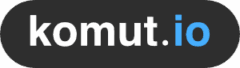
“Linux’ta find Komutu: İleri Düzey Kullanım Rehberi” için bir yorum